Destul de des, mulți utilizatori, din cauza diverselor erori și eșecuri ale sistemului, trebuie să ne re-a instala de sistem de operare Windows (și acest lucru este valabil pentru toate versiunile Windows: în mod frecvent dacă XP, 7, 8, și așa mai departe.). De altfel, eu, de asemenea, aparțin acestor utilizatori.
Realizarea unui teanc de CD-uri sau memorii flash multiple cu sistemul de operare - nu foarte convenabil, dar o unitate flash USB cu toate versiunile de Windows necesare - o afacere dulce! Acest articol va explica modul de a crea o unitate de multiboot flash USB cu mai multe versiuni de Windows.
Ce ai nevoie pentru a crea un stick multiboot?
1. Desigur, unitatea flash în sine, este mai bine să ia o capacitate de cel puțin 8 GB.
3. Imaginile de operare Windows în format ISO (fie să le descărcați sau să creați-vă cu unitatea).
4. Programul (emulator virtual) pentru a deschide imaginea ISO. Recomanda DAEMON Tools.
Pas cu pas de creare a unui drive USB bootabil cu Windows: XP, 7, 8
1. Ai pus stick-ul în USB 2.0 (USB 3.0 - albastru port) și formatarea acestuia. Cel mai bine este de a face acest lucru: du-te la „My Computer“, faceți clic dreapta pe unitatea flash și selectați „Format“ din meniul contextual (vezi imaginea de mai jos.).
Atenție: Formatarea șterge toate datele de pe dispozitivul USB vor fi șterse, copiați tot ce ai nevoie de ea înainte de această operație!
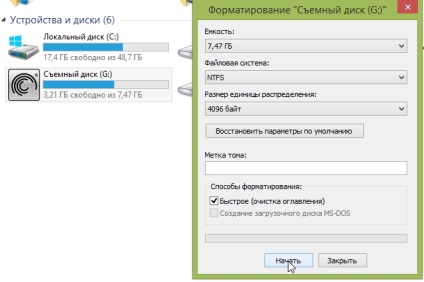
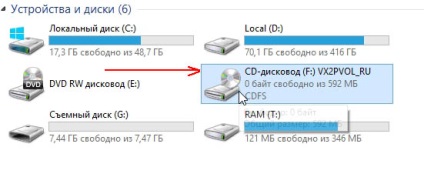
3. Ultimul pas.
WinSetupFromUSB rula programul și setați parametrii (vezi săgeata roșie în imaginea de mai jos.)
(Este important de remarcat faptul că cei care doresc să ardă la un flash USB la câteva alt Windows 7 sau Windows 8, poate ambele, aveți nevoie de: o imagine, după cum urmează, în timp ce specificați o singură imagine și apăsați pe butonul de înregistrare GO Apoi, când este scris și. din nou, apăsați butonul GO, și așa mai departe până când toate imaginile dorite pentru a fi înregistrate. pentru a afla cum să adăugați un alt sistem de operare în unitatea flash USB multiboot. a se vedea mai târziu în acest articol.)
- - apăsați butonul GO (nu mai căpușe pentru a pune nu este necesar).
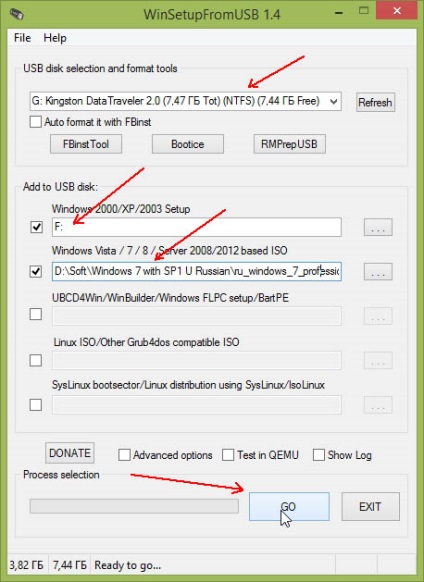
unitatea flash USB multiboot va fi gata în aproximativ 15-30 de minute. Timpul depinde de viteza porturilor USB, burduful globală PC-ul (este de dorit pentru a dezactiva toate programului grele: torenți, jocuri, filme, etc). Când unitatea flash va fi înregistrată, veți vedea „Job Done“ (lucru făcut).
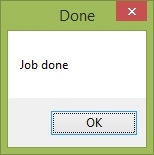
Cum se adaugă o altă unitate USB Flash multiboot sistem de operare Windows?
1. Ai pus stick-ul în portul USB și începe programul WinSetupFromUSB.
2. Specificați unitatea flash USB dorit (pe care le-am înregistrat anterior utilizând aceleași instrumente pentru Windows 7 și Windows XP). Dacă unitatea flash nu este același lucru, care a lucrat anterior programul WinSetupFromUSB, acesta va trebui să fie formatat sau pentru a obține nimic.
4. Apăsați butonul GO.
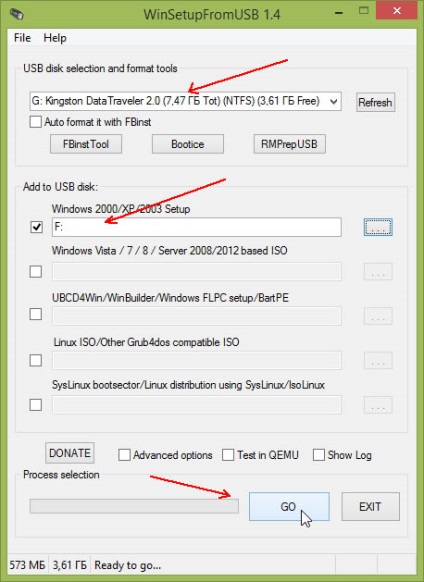
Testarea stick de multiboot
1. Pentru a începe la începutul instalării Windows de la o unitate USB, este necesar să:
- introduceți o unitate flash USB bootabil într-un port USB;
- configurați BIOS să pornească de la o unitate flash (acest lucru este foarte discutat în detaliu în articolul „Ce se poate face în cazul în care computerul nu vede unitatea bootabil USB flash“ (a se vedea capitolul 2).);
- reporniți computerul.
2. După repornirea calculatorului, trebuie să apăsați orice buton, cum ar fi „săgeți“ sau spațiu. Acest lucru este de a se asigura că computerul nu devine automat o sarcină montată pe hard disk-ul sistemului de operare. Faptul că meniul de pornire pe unitatea flash va fi afișat timp de câteva secunde, iar apoi se predea imediat controlul asupra sistemului de operare instalat.
3. Aici este meniul principal atunci când încărcați un băț. Urletul exemplul de mai sus, am înregistrat Windows 7 și Windows XP (de fapt, ei au această listă).
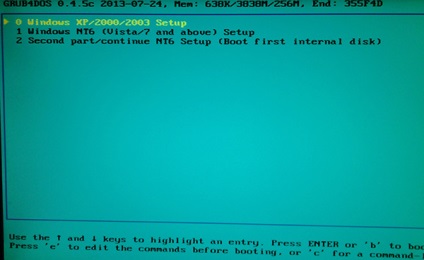
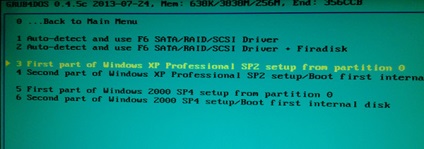
Porniți instalarea Windows XP, etc pot fi deja ghidat de acest articol pentru a instala Windows XP.

Instalarea Windows XP.
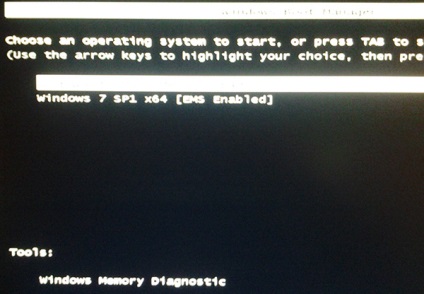
Versiunea ecranul de selecție a Windows 7.